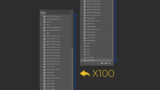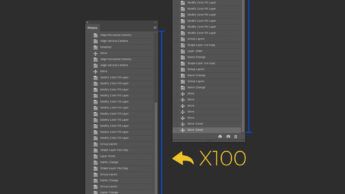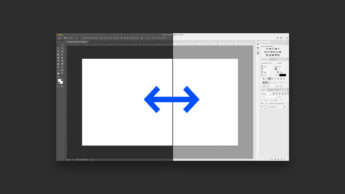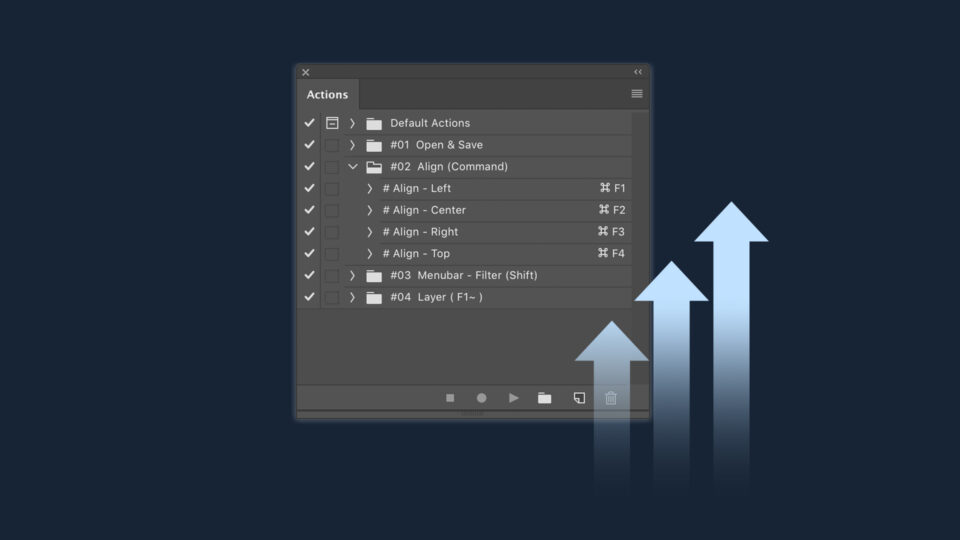
포토샵 꿀팁 세 번째 강좌입니다. 디자이너로서 작업하면서 속도를 높이고 싶으시죠? 가장 기본이 되는 것이 단축키 사용인 것은 여러분도 아실 거예요. 그런데 은근 자주 사용하는 기능들 중에 단축키가 없는 기능들이 꽤 많다는 사실을 아셨나요? 정렬부터 마스크 씌우기, 스마트 오브젝트 만들기, 레스터 라이즈 등등 꽤 많습니다. 이런 기능들을 포토샵 액션을 통해 등록하는 방법을 알려드릴게요. 한 번 등록해두고 익숙해지면 우리도 속도 빠른 디자이너가 될 수 있어요~! : )
*디자인 베이스 강좌는 Mac OS를 기준으로 해서 윈도우 사용자와 일부 차이가 있을 수 있습니다. 윈도우 사용자분들은 영상에서 커맨드(Cmd)라는 단축키 대신 컨트롤(Ctrl)을, 옵션(Option) 대신 알트(Alt)를 눌러주세요.
핵심 요약
물론 단축키 잘 쓰는 것과 디자인을 잘하는 것은 전혀 무관하지만, 같은 실력이라는 가정하에 스포츠카를 탈 수 있는 방법이 있는데 자전거를 타시는 분은 문제가 있죠..?
우리는 효율성을 높이려고 많이 노력해야 되는데요. 그중 가장 기본이 되는 것이 바로 단축키죠 아까 말한! 기본적으로 등록되어 있는 단축키 외에도 자주 사용하는 기능인데 단축키가 없어서 매번 손으로 눌러야 되는 기능들이 있죠!
예를 들면, 정렬, 스마트 오브젝트, 레스터 라이즈, 마스크 이렇게입니다.

액션에 단축키 등록하는 방법
1. 액션 창 열기 – Window > actions
2. 새로 만들기 클릭 후 New Action에 이름과 단축키 설정(Function key)
3. 액션 녹화가 시작되면 빨간 원이 생깁니다. 그때 원하는 기능을 작동시킨 후 정지 버튼 클릭 – 끝!
우리에겐 시간이 돈이잖아요. 포토샵 액션을 따로 배울 필요 없이 이 꿀팁을 통해 같이 등록하고 수정하고 삭제하는 방법까지 한 번에 배워봅시다. 자세한 내용은 영상을 참고해주세요.